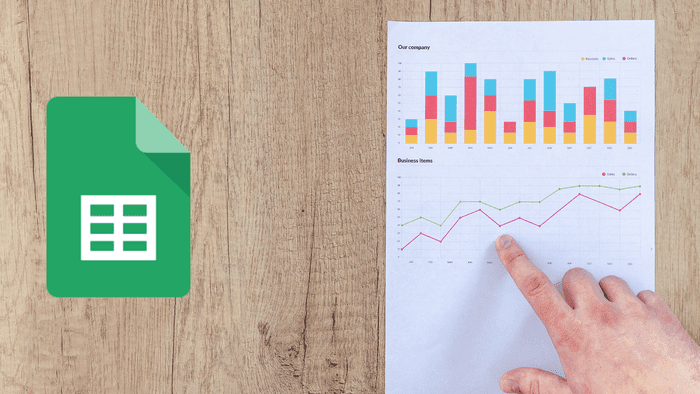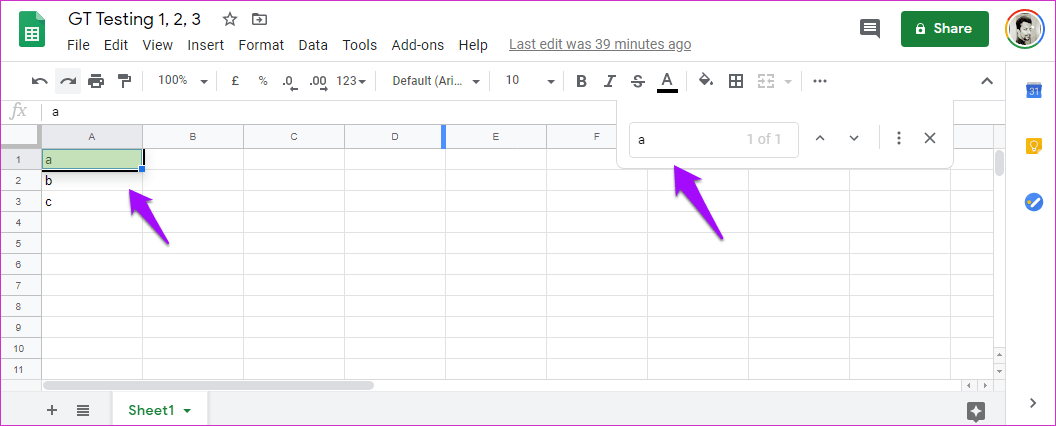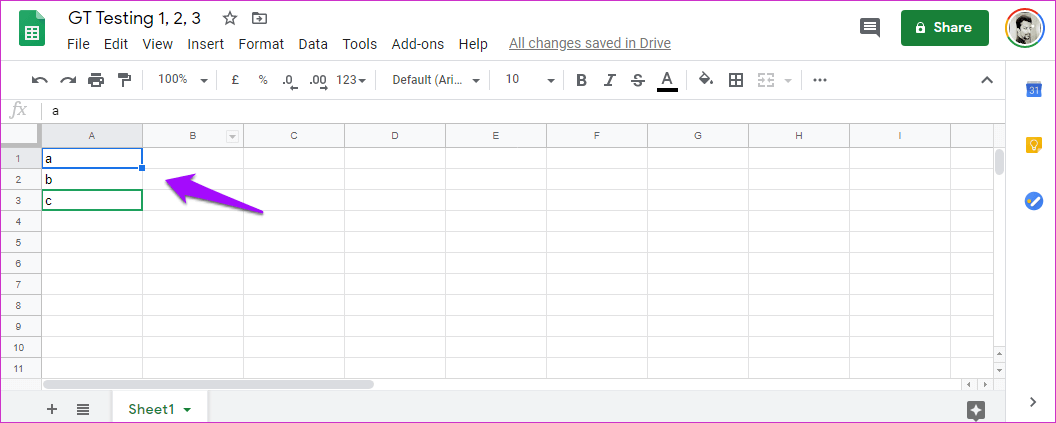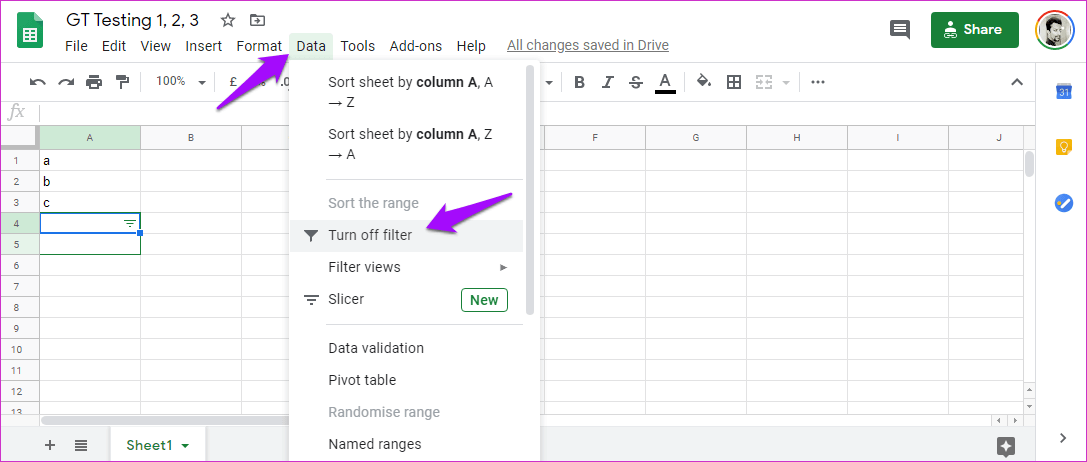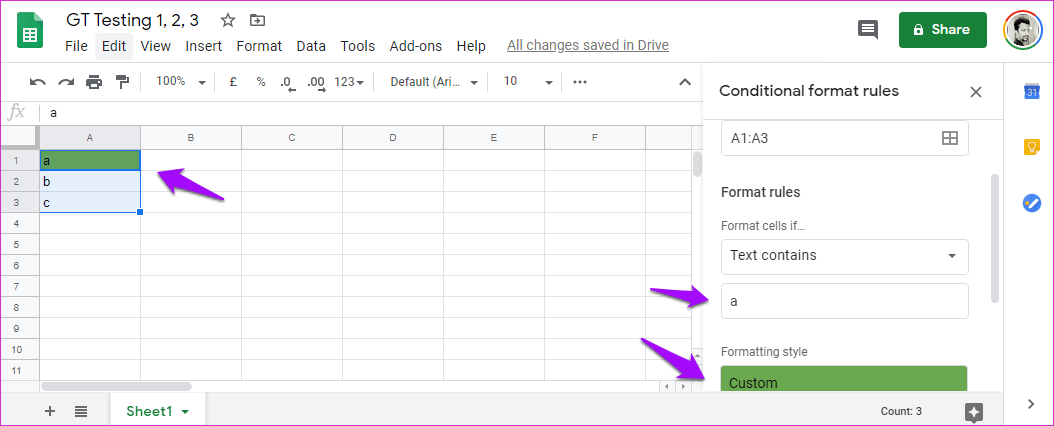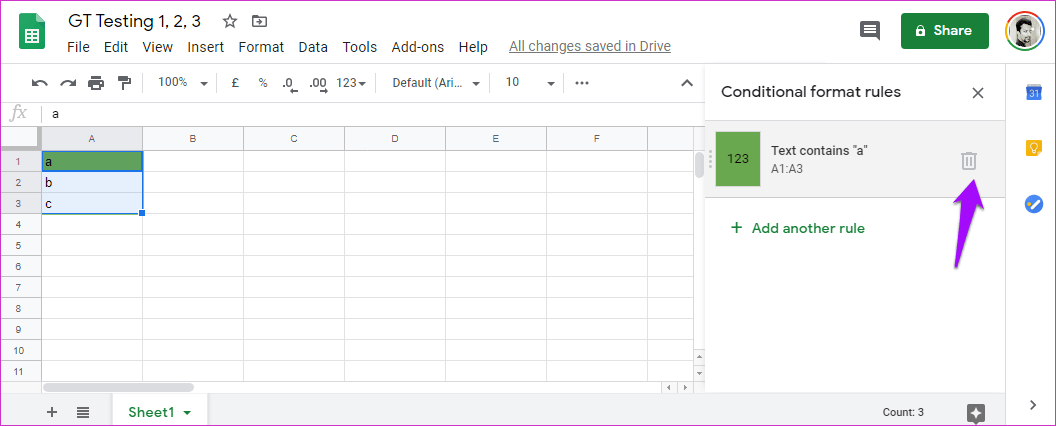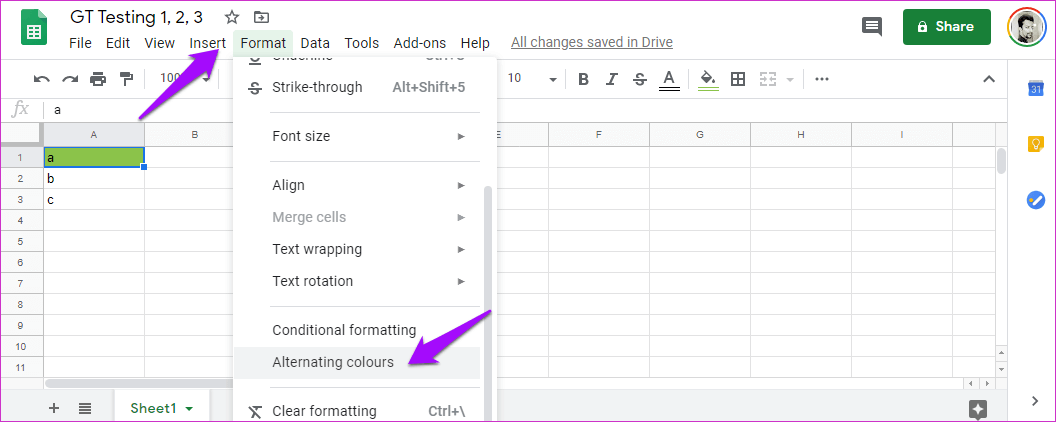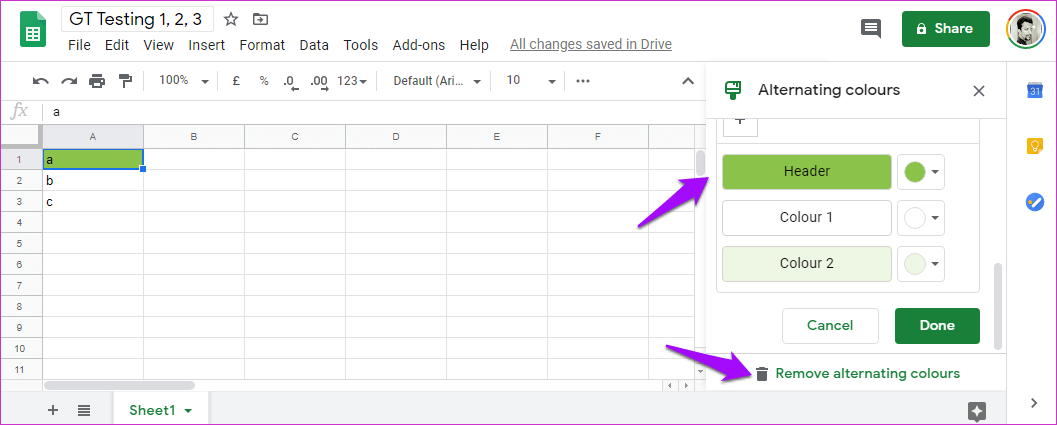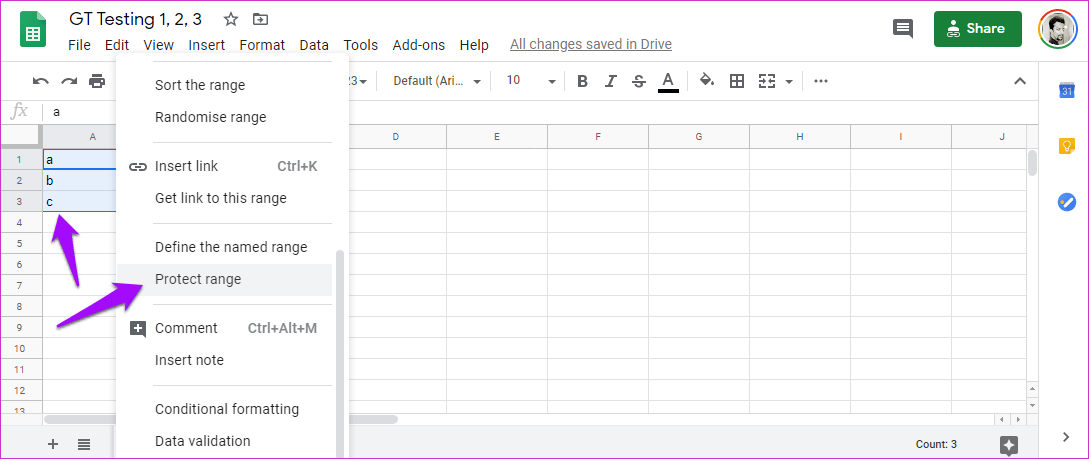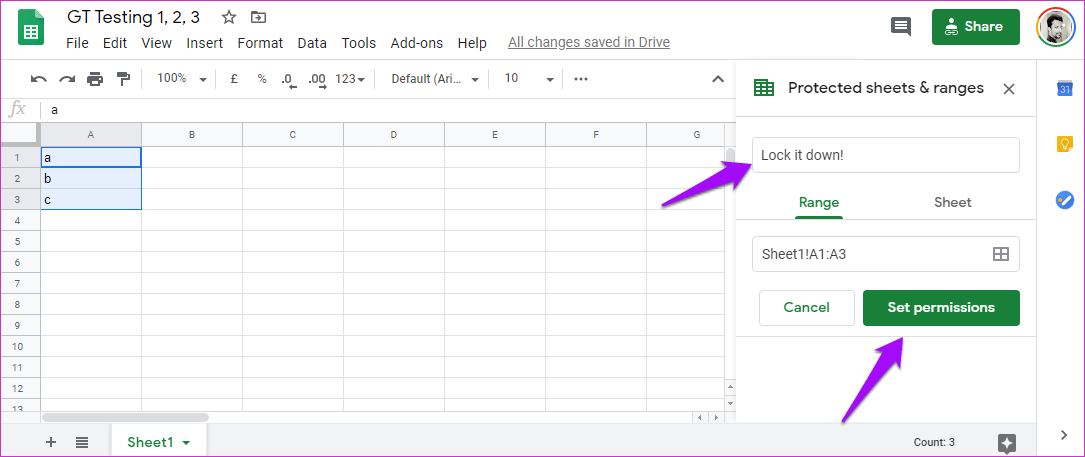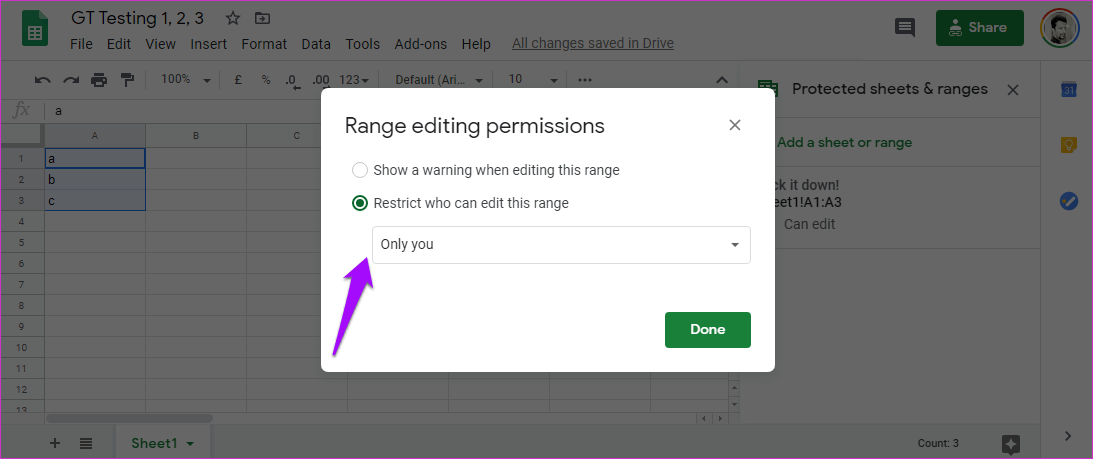Comment corriger l'erreur Green Sheets dans Google Sheets
Les utilisateurs de Google Sheets ont du mal à afficher une ligne verte après certaines cellules ou une cellule avec une bordure verte. Cela pourrait être un problème ou simplement une mauvaise forme de coordination conditionnelle. Dans certains cas, cela peut détruire votre ensemble de données, et vous ne le souhaitez pas. Ce message vous expliquera comment corriger une erreur de cellule verte ou de ligne verte dans Google Sheets.
Pourquoi Google met-il soudainement en évidence ces cellules? Pourquoi la cellule verte dans Google Sheet? Pourquoi y a-t-il une ligne verte après la cellule? Nous trouverons tout sur lui. Il peut y avoir plusieurs raisons à cet événement étrange, et nous en discuterons dans ce guide.
Commençons.
1. Plus particulièrement la recherche
Avez-vous recherché quelque chose dans Google Sheets? Votre navigateur ou votre feuille de calcul mettra en surbrillance la cellule contenant la valeur recherchée, pour faciliter sa localisation. Raccourci clavier commun Ctrl + F.
Il est également possible que la barre de recherche ne soit pas visible mais elle recherche toujours en arrière-plan ce qui distingue la cellule. Vérifiez la recherche de votre navigateur et supprimez-la immédiatement.
2. Ouvrez le fichier ailleurs
Remarquez-vous des bordures vertes autour d'une cellule spécifique? La cellule n'est pas pleine de couleurs ici. Il s'agit d'un signe d'avertissement indiquant que le même document est ouvert sur un autre appareil ou le même appareil mais sur un onglet de navigateur différent. Découvrez où il a ouvert et fermé l'instance en double.
Votre smartphone ou ordinateur portable pourrait être au bureau. Cela peut se produire même si personne d'autre n'utilise le fichier ou n'y accède.
3. Éteignez le filtre
L'option de filtrage vous permettra de comprendre toutes les données que vous avez saisies. Vous pouvez les trier par paramètres Différent. Il mettra également en évidence la cellule en vert. Avez-vous accidentellement réglé le filtre?
Sélectionnez la cellule en surbrillance, cliquez sur le menu des données et sélectionnez l'option pour désactiver le filtrage.
4. Mise en forme conditionnelle
Le formatage conditionnel vous permet de formater entièrement les cellules ou même les lignes et les colonnes en fonction de votre entrée. Il suit la formule de cause à effet. Des exemples typiques incluent le marquage des cellules. Par exemple, convertissez toutes les cellules avec le caractère alphabétique (effet) vert (cause), comme indiqué dans la capture d'écran ci-dessous. Je sais que c'est basique, mais c'est à peu près comme ça que ça marche.
Étape 1: Sélectionnez Mise en forme conditionnelle dans le menu Format.
Étape 2: Vérifiez s'il existe un groupe de coordonnées pour la cellule verte et supprimez-le s'il existe.
Vous verrez une icône Supprimer à côté de chaque règle de coordination conditionnelle. Supprimez la base et vérifiez si vous pouvez voir des cellules ou des lignes vertes.
5. Couleurs alternatives
Vous pouvez également formater l'en-tête et le pied de page dans des feuilles de calcul. Si c'est le cas, la première ou la dernière cellule doit être mise en surbrillance uniquement en vert.
Étape 1: Cliquez sur Format et choisissez une autre option de couleur.
Étape 2: Cliquez sur l'option Suppression des couleurs alternatives en bas de la barre latérale droite qui vient d'apparaître. Vous pouvez également le personnaliser si vous le souhaitez.
Conseils supplémentaires: cellules protégées
Voici des conseils supplémentaires qui vous permettront de ne plus rencontrer ce problème à l'avenir, car les cellules deviennent vertes ou remarquent une ligne verte après une cellule aléatoire dans Google Sheets.
Parfois, vous appuyez sur le mauvais raccourci clavier et les choses se gâtent. Pour éviter de telles situations, il vous suffit de verrouiller la plage de cellules.
Étape 1: Sélectionnez la plage de cellules que vous souhaitez protéger contre d'autres modifications. Cliquez avec le bouton droit sur la plage de cellules sélectionnée et sélectionnez l'option Plage de protection.
Étape 2: Vous pouvez entrer une description pour vous rappeler pourquoi la plage de cellules est verrouillée. Si vous partagez le journal avec d'autres, ils sauront ce qu'ils ne sont pas censés faire. Cliquez sur Autorisations maintenant.
Étape 3: Vous pouvez choisir d'afficher un message d'avertissement lorsque quelqu'un essaie de modifier la plage de cellules. Cela dépend entièrement de vous.
Vous pouvez également définir des autorisations pour qui peut modifier la plage de cellules protégées. De plus? Vous pouvez également copier des autorisations à partir d'autres plages de cellules que vous avez précédemment protégées dans le menu déroulant. Il vous suffit de sélectionner "Copier les autorisations d'un autre domaine". Cliquez sur Terminé pour enregistrer les modifications.
La terre verte de Dieu
Google Sheets est une puissante application de feuille de calcul. Bien qu'elles ne soient pas aussi polyvalentes que Microsoft Excel, les feuilles de calcul sont assez bonnes pour la plupart des utilisateurs. Ajoutez une paire d'ajouts et d'ajouts au mélange, tout en regardant une remise massive. Êtes-vous un nouvel utilisateur de feuille de calcul Google? Nous avons mangé Trucs et astuces Google en détail.
L'erreur de cellule ou de ligne verte dans le document de feuille de calcul doit être corrigée à l'aide des solutions ci-dessus. Si vous trouvez un autre moyen de résoudre ce problème, partagez-le avec nous dans la section commentaires ci-dessous.